تمكن أدوات "دفتر ملاحظات الصفوف" ل OneNote لمواقع الويب المدرسين من توفير الوقت والعمل بفعالية أكبر باستخدام دفاتر ملاحظات الصفوف الخاصة بهم.
تتضمّن الميزات:
-
توزيع الصفحات أو المقاطع الجديدة علي الطلاب في صف بسرعة وسهوله
-
مراجعه عمل الطلاب بطريقه متسلسلة (علي سبيل المثال ، الواجبات أو الاختبارات)
-
التنقل واستعراض دفاتر ملاحظات الطلاب عبر قائمه الطلاب بسهوله
-
تشغيل وظيفة تطبيق "دفتر ملاحظات للصفوف"
-
توفر موارد المجتمع والتطوير المهنية المفيدة
علامة تبويب دفتر ملاحظات للصفوف
إذا كنت مرخص لك كمدرس من اشتراك Microsoft 365 المؤسسة التعليمية ، أو إذا كان لديك حقوق اداريه لدفتر ملاحظات للصفوف ، ستكون علامة تبويب " دفتر ملاحظات الصفوف " مرئية في OneNote على الويب.

توزيع صفحه علي الطلاب
لتوزيع واجب أو واجب منزلي أو صفحه معلومات أو مورد آخر إلى الطلاب ، استخدم توزيع الصفحة.
-
بدءا من صفحه OneNote التي تريد توزيعها ، حدد توزيع الصفحة. يمكنك توزيع الصفحات من اي مقطع ضمن دفتر الملاحظات للصفوف.
-
اختر المقطع لنسخ الصفحة اليه. سيحصل كل طالب علي نسخه من هذه الصفحة في القسم الخاص به.
-
حدد توزيع.
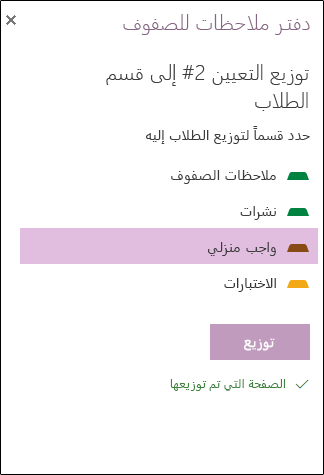
توزيع مقطع جديد علي الطلاب
استخدم مقطع توزيع جديد لإنشاء مقطع جديد وفارغ في كل دفتر ملاحظات للصفوف للطلاب. على سبيل المثال، استخدمه لإنشاء مقطع «معامل» جديد في دفتر ملاحظات كل طالب.
-
حدد توزيع مقطع جديد.
-
ادخل اسم المقطع الجديد.
-
حدد توزيع.
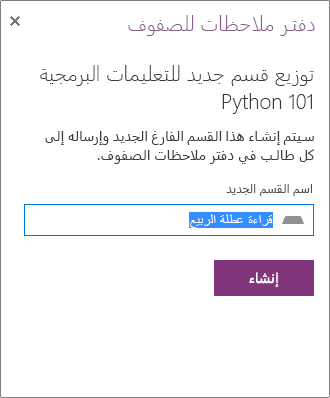
-
لتعبئة المقطع الجديد بمحتوي ، استخدم توزيع الصفحة.
مراجعه عمل الطالب وتقييمه
بما ان الطلاب سيقومون بإكمال العمل في دفاتر ملاحظات الصفوف الخاصة بهم ، يمكن للمدرس مراجعه الملاحظات وتقديمها ، حتى في حاله عدم وجودهم في الفصل الدراسي.
-
في دفتر ملاحظات الصف ، حدد مراجعه عمل الطلاب.
-
اختر مقطعا (علي سبيل المثال ، الواجبات المنزلية) لعرض قائمه بكل الصفحات التي تم توزيعها علي هذا المقطع.
-
حدد الصفحة التي تريد مراجعتها ، ثم حدد من قائمه الطلاب لمراجعه عملهم.
تلميح: يمكن فرز الطلاب حسب الاسم الأول أو اسم العائلة لكي تتم محاذاتها باستخدام دفتر الدرجات.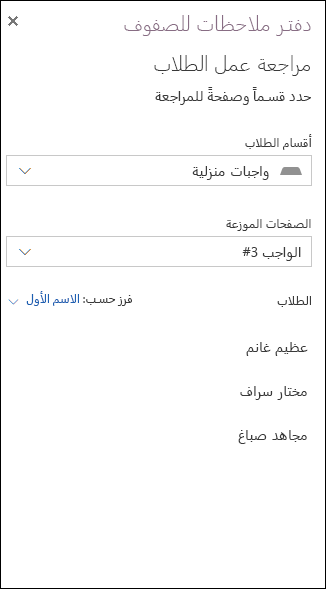
أداره دفتر الملاحظات للصفوف
لأضافه الطلاب أو المدرسين أو ازالتهم أو إنشاء دفاتر ملاحظات للصفوف جديده أو أداره دفاتر ملاحظات الصفوف الموجودة ، ستنقلك الأزرار في أدوات دفتر ملاحظات الصف لOneNote على الويب إلى موقع ويب مختلف. حدد أيا من هذه الخيارات لبدء تشغيل تطبيق "دفتر ملاحظات للصفوف" في Microsoft 365 ، واتبع الإرشادات الموجودة في هذا التطبيق.
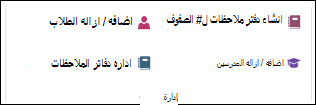
موارد للمدرسين
تفتح الأزرار الموجودة في القسم " التطوير المهني " هذه الارتباطات:
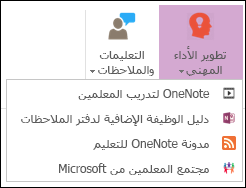
-
دليل الوظيفة الاضافيه لدفتر ملاحظات للصفوف (ما تقوم بقراءته الآن)
لإرسال ملاحظات حول كيفيه عمل "أدوات دفتر ملاحظات الصفوف" لك (أو عدم العمل) ، استخدم مقطع التعليمات والملاحظات . عند تحديد إرسال ملاحظات، يتم فتح برنامج البريد الكتروني الافتراضي ، وهو جاهز لإرسال رسالة بريد الكتروني الينا.










